التخطيط لإدارة تكاليف Azure Batch
توضح هذه المقالة كيفية تخطيط التكاليف وإدارتها ل Azure Batch. قبل نشر الخدمة، يمكنك استخدام حاسبة تسعير Azure لتقدير تكاليف Azure Batch. لاحقا، أثناء توزيع موارد Azure، راجع التكاليف المقدرة.
بعد بدء تشغيل أحمال عمل الدفعات، استخدم ميزات Cost Management لتعيين الميزانيات ومراقبة التكاليف. يمكنك أيضا مراجعة التكاليف المتوقعة وتحديد اتجاهات الإنفاق لتحديد المجالات التي قد ترغب في العمل فيها. تكاليف Azure Batch هي جزء فقط من التكاليف الشهرية في فاتورة Azure. على الرغم من أن هذه المقالة تشرح كيفية تخطيط التكاليف وإدارتها ل Azure Batch، تتم محاسبتك على جميع خدمات وموارد Azure المستخدمة في اشتراك Azure، بما في ذلك خدمات الجهات الخارجية.
المتطلبات الأساسية
يدعم تحليل التكلفة في إدارة التكاليف معظم أنواع حسابات Azure، ولكن ليس كلها. لعرض قائمة كاملة بأنواع الحسابات المدعومة، راجع فهم بيانات إدارة التكلفة. لعرض بيانات التكلفة، تحتاج على الأقل إلى حق الوصول لحساب Azure من أجل قراءتها. للحصول على معلومات حول تعيين الوصول إلى بيانات إدارة التكلفة من Microsoft، راجع تعيين الوصول إلى البيانات.
تقدير التكاليف قبل استخدام Azure Batch
استخدم حاسبة تسعير Azure لتقدير التكاليف قبل إضافة الأجهزة الظاهرية.
في علامة التبويب المنتجات، انتقل إلى قسم الحوسبة أو ابحث عن Batch في شريط البحث. في لوحة Batch، حدد Add لتقدير قسم تقديرك والتمرير لأسفل.
لاحظ أن Azure Batch هي خدمة مجانية وأن التكاليف المرتبطة ب Azure Batch هي للموارد الأساسية التي تشغل أحمال العمل الخاصة بك. عند إضافة Azure Batch إلى تقديرك، تقوم حاسبة التسعير تلقائيا بإنشاء تحديد للخدمات السحابية والأجهزة الظاهرية. يمكنك قراءة المزيد حول خدمات Azure السحابية وأجهزة Azure الظاهرية (VMs) في وثائق كل منتج. ما تحتاج إلى معرفته لتقدير تكلفة Azure Batch هو أن الأجهزة الظاهرية هي المورد الأكثر أهمية.
حدد خيارات من القوائم المنسدلة. هناك خيارات مختلفة متاحة للاختيار من بينها. الخيارات التي لها أكبر تأثير على إجمالي التقدير الخاص بك هي نظام تشغيل الجهاز الظاهري الخاص بك، وترخيص نظام التشغيل إذا كان ذلك ممكنا، وحجم الجهاز الظاهري الذي تحدده ضمن INSTANCE، وعدد المثيلات التي تختارها، ومقدار الوقت الذي تريد تشغيل مثيلاتك فيه في الشهر.
لاحظ أن إجمالي تقدير التغييرات أثناء تحديد خيارات مختلفة. يظهر التقدير في الزاوية العلوية وأسفل قسم تقديرك .
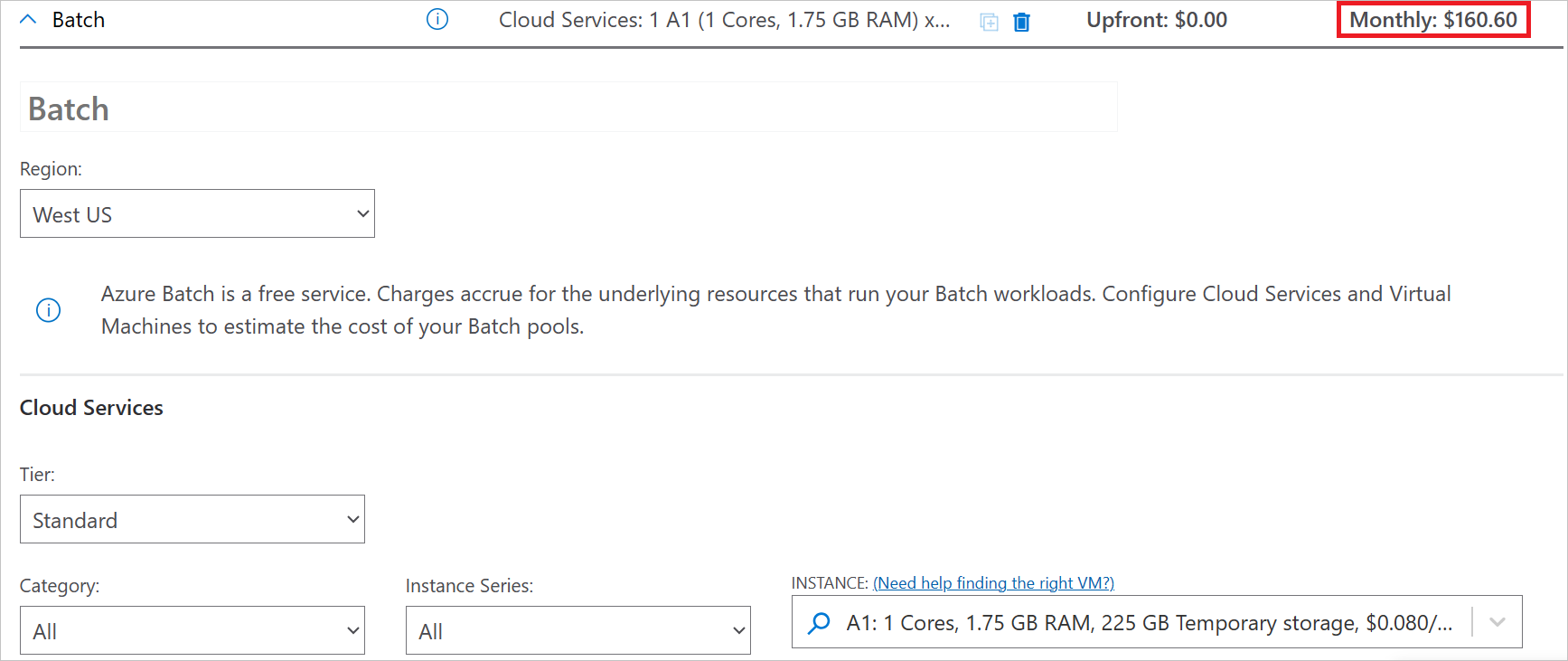
يمكنك معرفة المزيد حول تكلفة تشغيل الأجهزة الظاهرية من خطة لإدارة تكاليف وثائق الأجهزة الظاهرية.
فهم نموذج الفوترة الكامل ل Azure Batch
يعمل Azure Batch على البنية الأساسية ل Azure التي تتراكم التكاليف عند توزيع موارد جديدة. من المهم أن نفهم أنه قد تكون هناك تكاليف إضافية أخرى للبنية التحتية قد تتراكم.
كيف يتم تحصيل رسوم منك مقابل Azure Batch
Azure Batch هي خدمة مجانية. لا توجد تكاليف للدفعة نفسها. ومع ذلك، يمكن أن تكون هناك رسوم لموارد الحوسبة الأساسية وتراخيص البرامج المستخدمة لتشغيل أحمال عمل Batch. قد يتم تكبد التكاليف من الأجهزة الظاهرية في تجمع أو نقل البيانات من الجهاز الظاهري أو أي بيانات إدخال أو إخراج مخزنة في السحابة.
التكاليف التي قد تتراكم مع Azure Batch
على الرغم من أن Batch نفسها خدمة مجانية، فإن العديد من الموارد الأساسية التي تشغل أحمال العمل الخاصة بك ليست كذلك. يتضمن هذا ما يلي:
- الأجهزة الظاهرية
- لمعرفة المزيد حول التكاليف المرتبطة بالأجهزة الظاهرية، راجع قسم كيف يتم تحصيل رسوم منك مقابل الأجهزة الظاهرية في خطة لإدارة تكاليف الأجهزة الظاهرية.
- يحتوي كل جهاز ظاهري في تجمع تم إنشاؤه مع تكوين جهاز ظاهري على قرص نظام تشغيل مرتبط يستخدم أقراص Azure المُدارة. أقراص Azure المُدارة لها تكلفة إضافية، ومستويات أداء القرص الأخرى لها تكاليف مختلفة أيضاً.
- التخزين
- عند نشر التطبيقات إلى الأجهزة الظاهرية لعقدة الدفعة باستخدام حزم التطبيقات، تتم محاسبتك على موارد Azure Storage التي تستهلكها حزم التطبيقات الخاصة بك. كما تتم محاسبتك لتخزين أي ملفات إدخال أو إخراج، مثل ملفات الموارد وبيانات السجل الأخرى.
- بشكل عام، تكلفة تخزين البيانات المقترنة بالدفعات أقل بكثير من تكلفة الموارد المحسوبة.
- في بعض الحالات، موازن التحميل
- موارد الشبكات
- بالنسبة لتجمعات تكوين الجهاز الظاهري، يتم استخدام موازنات التحميل القياسية، والتي تتطلب عناوين IP ثابتة. موازنات التحميل المستخدمة من قبل الدفعة مرئية للحسابات التي تم تكوينها في وضع اشتراك المستخدم، ولكن ليس تلك الموجودة في وضع خدمة الدفعة.
- تتكبد موازنات الأحمال القياسية رسوماً عن جميع البيانات التي تم تمريرها من وإلى الأجهزة الظاهرية لمجموعة الدُفعات. حدد Batch APIs التي تسترد البيانات من عقد التجمع (مثل Get Task/Node File) وحزم تطبيقات المهام وملفات الموارد/الإخراج وصور الحاوية تتحمل أيضا رسوما.
- شبكة ظاهرية
- اعتمادا على الخدمات التي تستخدمها، قد يتحمل حل Batch رسوما إضافية. تشمل الخدمات شائعة الاستخدام مع Batch التي قد تكون لها تكاليف مرتبطة ما يلي:
- Application Insights
- Data Factory
- Azure Monitor
قد تتراكم التكاليف بعد حذف المورد
بعد حذف موارد Azure Batch، قد تستمر الموارد التالية في الوجود. تستمر في تراكم التكاليف حتى تقوم بحذفها.
- الجهاز الظاهري
- أي أقراص تم نشرها بخلاف نظام التشغيل والأقراص المحلية
- بشكل افتراضي، يتم حذف قرص نظام التشغيل مع الجهاز الظاهري، ولكن يمكن تعيينه إلى لا أثناء إنشاء الجهاز الظاهري
- الشبكة الظاهرية
- يمكن تعيين NIC الظاهري وIP العام، إن أمكن، على الحذف مع جهازك الظاهري
- النطاق الترددي
- موازن التحميل
بالنسبة للشبكات الظاهرية، تتم فوترة شبكة ظاهرية واحدة لكل اشتراك ولكل منطقة. لا يمكن للشبكات الظاهرية أن تمتد عبر المناطق أو الاشتراكات. قد يؤدي إعداد نقاط النهاية الخاصة في إعدادات vNet أيضاً إلى فرض رسوم.
يتم فرض رسوم على النطاق الترددي حسب الاستخدام؛ كلما تم نقل المزيد من البيانات، كلما تم تحصيل رسوم منك.
استخدام Azure Prepayment مع Azure Batch
في حين أن Azure Batch هي خدمة مجانية، يمكنك دفع رسوم الموارد الأساسية باستخدام رصيد Azure Prepayment الخاص بك. ومع ذلك، لا يمكنك استخدام رصيد الدفع المسبق لـ Azure لدفع رسوم لمنتجات وخدمات الجهات الخارجية بما في ذلك تلك التي من Azure Marketplace.
عرض تحليل التكلفة وإنشاء الميزانيات
أثناء استخدام موارد Azure مع Azure Batch، فإنك تتحمل التكاليف. تختلف تكاليف وحدة استخدام موارد Azure حسب الفواصل الزمنية (الثوان والدقائق والساعات والأيام) أو حسب استخدام الوحدة (وحدات البايت والميغابايت وما إلى ذلك.) بمجرد بدء استخدام مورد Azure، يتم تكبد التكاليف، ويمكنك مشاهدة التكاليف في تحليل التكلفة. تتيح لك إدارة التكلفة من Microsoft تخطيط إنفاقك وتحليله وتقليله لزيادة استثمارك في السحابة إلى أقصى حد. يمكنك عرض وتصفية تكاليف الدفعات التي سيتم عرضها وتصفيتها والتنبؤ بالتكاليف المستقبلية وتعيين حدود الإنفاق مع التنبيهات عند الوصول إلى هذه الحدود.
في Azure portal، يمكنك إنشاء الميزانيات وتنبيهات الإنفاق لتجمعات الدفعات أو حسابات الدفعات. الميزانيات والتنبيهات مفيدة لإخطار أصحاب المصلحة بأي مخاطر تتعلق بالإنفاق الزائد، على الرغم من أنه من الممكن أن يكون هناك تأخير في تنبيهات الإنفاق وتجاوز الميزانية قليلاً.
تُظهر لقطة الشاشة التالية مثالاً على طريقة عرض Cost analysis للاشتراك، والتي تمت تصفيتها لعرض التكاليف المتراكمة المرتبطة بجميع حسابات الدُفعات فقط. توضح المخططات السفلية كيف يمكن تصنيف التكلفة الإجمالية للفترة المحددة حسب الخدمة المستهلكة والموقع والعداد. على الرغم من أن هذا مثال ولا يُقصد به أن يعكس التكاليف التي قد تراها لاشتراكاتك، فمن المعتاد أن تكون التكلفة الأكبر للأجهزة الافتراضية المخصصة لعقد تجمع الدُفعات.
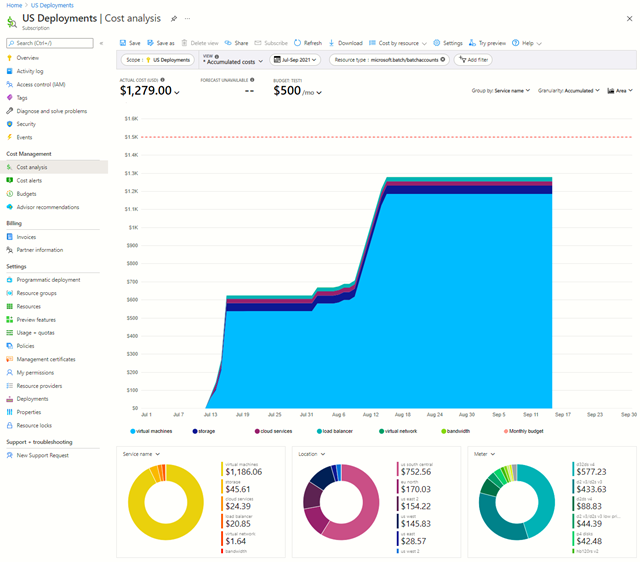
يمكن الحصول على مستوى إضافي من تفاصيل تحليل التكلفة عن طريق تحديد عامل تصفية Resource. بالنسبة لحسابات الدفعات، تكون هذه القيم هي اسم حساب الدفعة بالإضافة إلى اسم التجمع. يسمح لك هذا بعرض تكاليف تجمع معين أو تجمعات متعددة أو حساب واحد أو أكثر.
عرض تحليل التكلفة لتجمع دفعات
وضع تخصيص مجموعة خدمة Batch
بالنسبة لحسابات الدفعات التي تم إنشاؤها باستخدام وضع تخصيص تجمع خدمة الدفعة:
- في Azure portal، انتقل إلى Cost Management + Billing.
- حدد اشتراكك في قسم Billing scopes.
- ضمن Cost Management، حدد تحليل اCost analysis.
- حدد إضافة عامل تصفية. في القائمة المنسدلة الأولى، حدد "Resource".
- في القائمة المنسدلة الثانية، حدد "Batch pool". عند تحديد التجمع، سترى تحليل التكلفة للتجمع الخاص بك. تظهر لقطة الشاشة أدناه بيانات المثال.
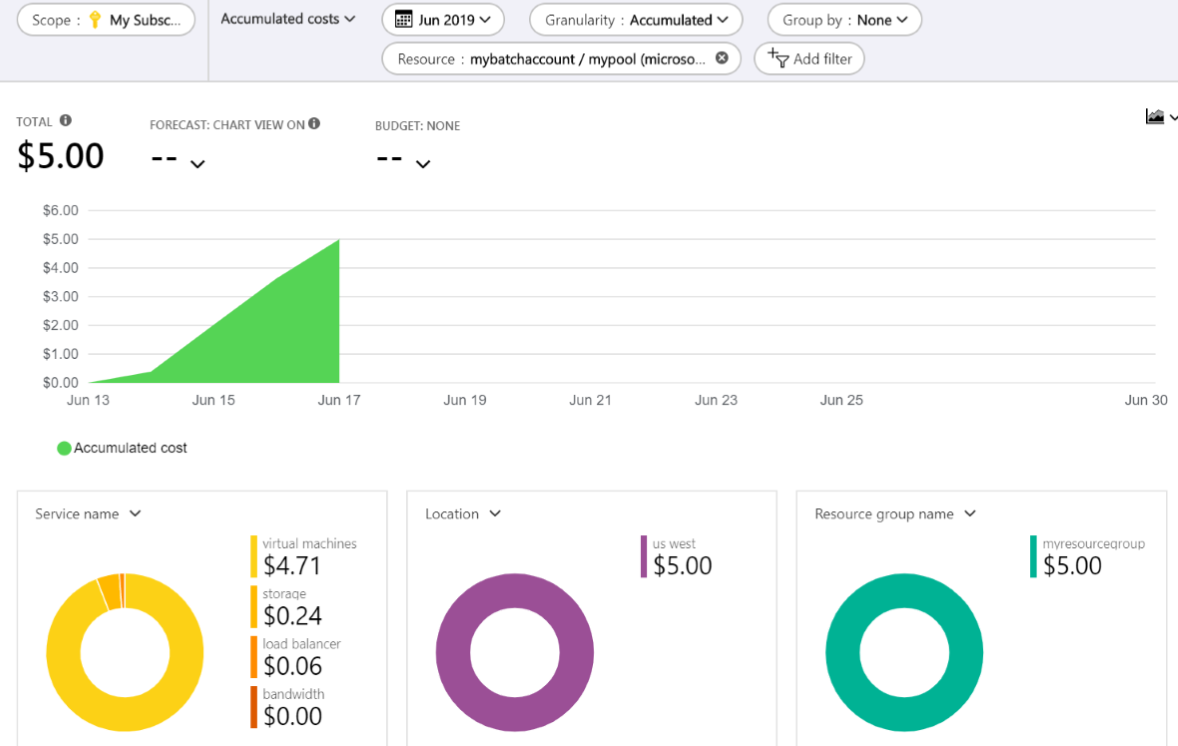
ويبين تحليل التكاليف الناتج عن ذلك تكلفة المجمع وكذلك الموارد التي تسهم في هذه التكلفة. في هذا المثال، الأجهزة الافتراضية المستخدمة في التجمع هي المورد الأكثر تكلفة.
إشعار
يستخدم التجمع في هذا المثال تكوين جهاز ظاهري، وهو المستحسن لمعظم التجمعات ويتم احتسابه استناداً إلى بنية تسعير الأجهزة الظاهرية. يتم فرض رسوم على التجمعات التي تستخدم تكوين خدمات سحابية استناداً إلى بنية تسعير الخدمات السحابية.
يمكن إقران علامات بحسابات الدفعات، مما يسمح باستخدام العلامات لمزيد من تصفية التكاليف. على سبيل المثال، يمكن استخدام العلامات لربط معلومات المشروع أو المستخدم أو المجموعة بحساب دفعي. لا يمكن إقران العلامات حالياً بتجمعات الدفعات.
وضع تخصيص تجمع اشتراك المستخدم
بالنسبة لحسابات الدفعات التي تم إنشاؤها باستخدام وضع تخصيص تجمع اشتراك المستخدم:
- في Azure portal، انتقل إلى Cost Management + Billing.
- حدد اشتراكك في قسم Billing scopes.
- ضمن Cost Management، حدد تحليل اCost analysis.
- حدد إضافة عامل تصفية. في القائمة المنسدلة الأولى، حدد "Tag".
- في القائمة المنسدلة الثانية، حدد "poolname".
- في القائمة المنسدلة الثالثة، حدد "Batch pool". عند تحديد التجمع، سترى تحليل التكلفة للتجمع الخاص بك. تظهر لقطة الشاشة أدناه بيانات المثال.
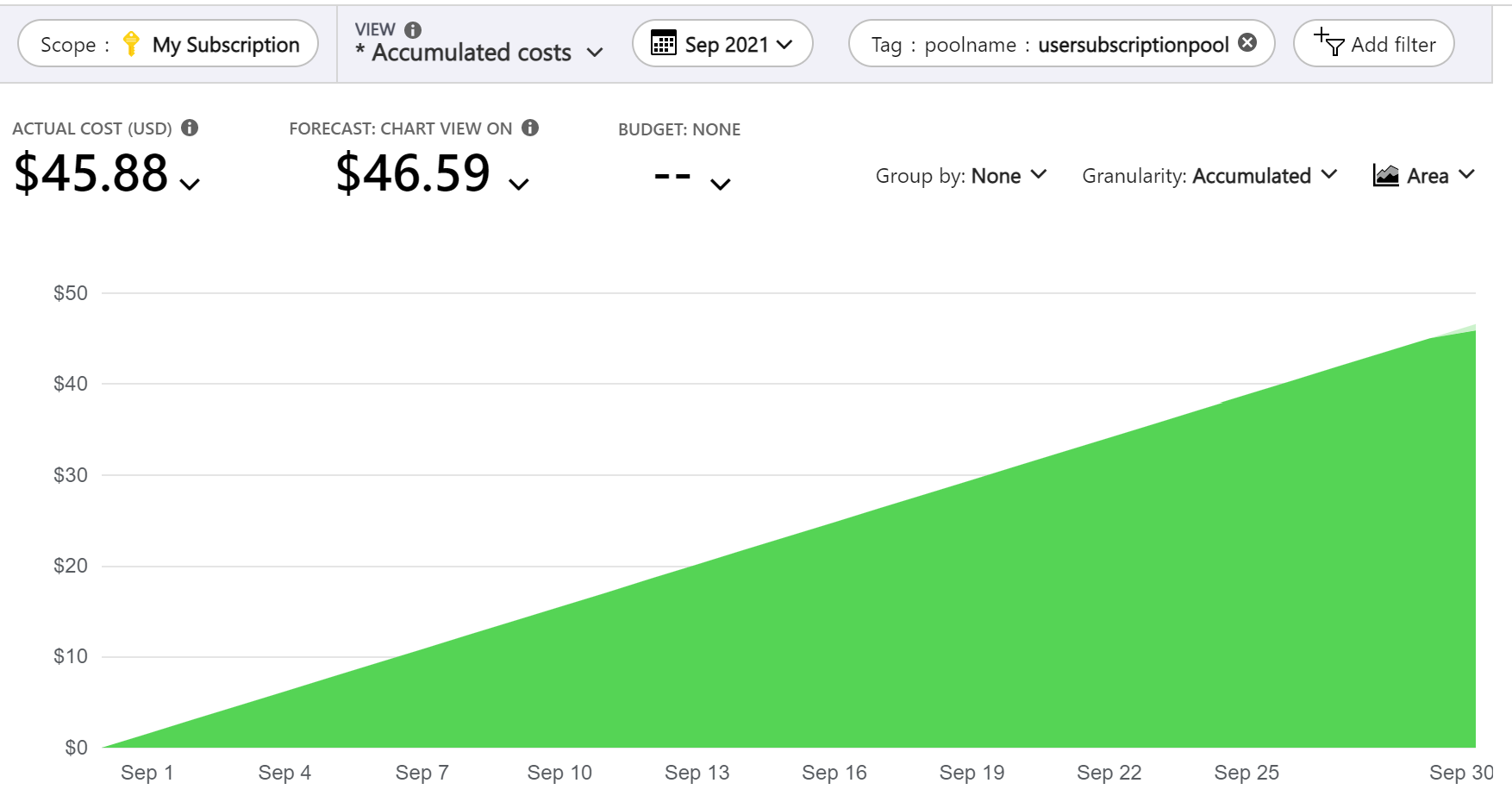
لاحظ أنه إذا كنت مهتماً بعرض بيانات التكلفة لجميع التجمعات في حساب دفعة اشتراك المستخدم، يمكنك تحديد "batchaccountname" في القائمة المنسدلة الثانية واسم حساب الدفعة في القائمة المنسدلة الثالثة.
إشعار
لا تظهر التجمعات التي تم إنشاؤها بواسطة حسابات Batch لاشتراك المستخدم ضمن عامل تصفية الموارد ، على الرغم من أن استخدامها لا يزال يظهر عند التصفية ل "الأجهزة الظاهرية" تحت اسم الخدمة.
إنشاء ميزانية لتجمع دفعي
يمكن إنشاء الميزانيات وإصدار تنبيهات التكلفة عند الوصول إلى نسب مئوية مختلفة من الميزانية، مثل 60٪ و80٪ و100٪. يمكن للميزانيات تحديد مرشح واحد أو أكثر، بحيث يمكنك مراقبة وتنبيهات على تكاليف حساب الدفعة في خصوصيات مختلفة.
- من صفحة "Cost analysis" حدد "Budget: none".
- حدد إنشاء موازنة جديدة>.
- استخدم الإطار الناتج لتكوين ميزانية خاصة بتجمعك. للمزيد من المعلومات، راجع Tutorial: Create and manage Azure budgets.
تقليل التكاليف المرتبطة بـ Azure Batch
اعتماداً على السيناريو الخاص بك، قد تحتاج إلى خفض التكاليف قدر الإمكان. فكر في استخدام واحدة أو أكثر من هذه الاستراتيجيات لزيادة كفاءة أعباء العمل وتقليل التكاليف المحتملة.
تقليل استخدام عقدة التجمع
عادة ما تكون أكبر التكاليف المقترنة باستخدام الدفعة من الأجهزة الظاهرية المخصصة لعقد التجمع. بالنسبة لتجمعات تكوين جهاز ظاهري يمكن للأقراص المدارة المرتبطة المستخدمة لأقراص الجهاز الظاهري لـ OS أن تساهم أيضاَ بشكل كبير في التكاليف.
تقييم تطبيق الدفعة لتحديد ما إذا كان يتم استخدامها بشكل جيد من قبل مهام مهمة العقد تجمع أو إذا كانت عقد التجمع خاملة لأكثر من الوقت المتوقع. قد يكون من الممكن تقليل عدد عقد التجمع التي يتم تخصيصها أو تقليل معدل توسيع نطاق عقدة التجمع أو زيادة معدل التحجيم لزيادة الاستخدام.
بالإضافة إلى المراقبة Batch metrics يمكن أن تساعد مقاييس الدفعات في تحديد العقد التي يتم تخصيصها ولكن في حالة خمول. يمكنك تحديد مقياس لمعظم حالات عقدة التجمع لعرضه باستخدام مقاييس مراقبة الدفعات في Azure portal. يمكن عرض "Idle Node Count" و"Running Node Count" لإعطاء إشارة إلى مدى استخدام عقد التجمع، على سبيل المثال.
تأكد من أن عقد التجمع قادرة على تشغيل المهام
عادة ما تتحمل العقد المخصصة المسردة لتجمع تكاليف، ولكن من الممكن أن تكون عقد التجمع في حالة لا يمكن فيها تشغيل المهام، مثل "unusable" أو "starttaskfailed". يمكن استخدام واجهات برمجة التطبيقات الدفعية أو المقاييس لمراقبة هذه الفئة من جهاز ظاهري والكشف عنها. يمكن بعد ذلك تحديد سبب هذه الحالات واتخاذ إجراءات تصحيحية لتقليل أو القضاء على هذه العقد غير الصحية.
استخدام حجم عقدة التجمع الأيمن للجهاز الظاهري
تأكد من استخدام حجم جهاز ظاهري مناسب، بحيث يتم استخدام الأجهزة الظاهرية بشكل جيد عند تشغيل المهام مع توفير الأداء اللازم لإكمال مهام العمل في الوقت المطلوب. يمكن استخدام الأجهزة الظاهرية عقدة التجمع في بعض الحالات، مثل استخدام CPU بشكل منخفض. يمكن توفير التكاليف عن طريق اختيار حجم الجهاز الظاهري بسعر أقل.
لتحديد استخدام الجهاز الظاهري، يمكنك تسجيل الدخول إلى عقدة عند تشغيل المهام لعرض بيانات الأداء أو استخدام monitoring capabilities، مثل Application Insights، للحصول على بيانات الأداء من عقد التجمع.
استخدام فتحات التجمع لتقليل متطلبات العقدة
يمكن تحديد فتحات مهام متعددة لتجمع، بحيث يمكن تشغيل العدد المطابق للمهام بالتوازي على كل عقدة. يمكن استخدام فتحات مهام التجمع لتقليل عدد العقد المستخدمة في تجمع عن طريق اختيار أحجام الجهاز الظاهري أكبر وتشغيل مهام متعددة بالتوازي على العقدة لضمان استخدام العقدة بشكل جيد. إذا كانت العقد غير مستغلة بشكل جيد، يمكن استخدام الفتحات لزيادة الاستخدام. على سبيل المثال، بالنسبة لتطبيق مهام مترابط واحد، يمكن تكوين فتحة واحدة لكل نواة. من الممكن أيضاَ أن يكون لديك فتحات أكثر من النوى. سيكون هذا قابلاً للتطبيق إذا كان التطبيق يحظر بشكل كبير انتظار إعادة المكالمات إلى الخدمات الخارجية، على سبيل المثال.
يساعد الإعداد taskSchedulingPolicy على pack ضمان استخدام الأجهزة الظاهرية قدر الإمكان، مع التحجيم بسهولة أكبر لإزالة العقد التي لا تشغل أي مهام.
استخدم أجهزة Azure Spot الظاهرية
تعمل أجهزة Azure Spot الظاهرية على تقليل تكلفة أعباء العمل المجمعة من خلال الاستفادة من سعة الحوسبة الفائضة في Azure. عندما تحدد أجهزة Spot الظاهرية في تجمعاتك، تستخدم Batch هذا الفائض لتشغيل عبء العمل الخاص بك. يمكن أن يكون هناك توفير كبير في التكلفة عند استخدام أجهزة Spot الظاهرية بدلاً من الأجهزة الظاهرية المخصصة. ضع في اعتبارك أن أجهزة Spot الظاهرية ليست مناسبة لجميع أعباء العمل، حيث قد لا تكون هناك سعة متاحة للتخصيص، أو قد يتم استباقها.
استخدام أقراص نظام التشغيل المؤقتة
افتراضياً، تستخدم عقد التجمع الأقراص المدارة، مما يؤدي إلى تحمل تكاليف. يمكن أن تستخدم تجمعات تكوين الجهاز الظاهري في بعض أحجام الأجهزة الظاهرية ephemeral OS disks، والتي تنشئ قرص نظام التشغيل على ذاكرة التخزين المؤقت للجهاز الظاهري أو محرك أقراص الحالة الثابتة المؤقت، لتجنب التكاليف الإضافية المرتبطة بالأقراص المُدارة.
حجز الشراء لمثيلات الجهاز الظاهري
إذا كنت تنوي استخدام الدفعة لفترة طويلة من الوقت، يمكنك تقليل تكلفة أجهزة ظاهرية باستخدام Azure Reservations لأحمال العمل الخاصة بك. معدل الحجز أقل بكثير من معدل الدفع أولاً بأول. يتم احتساب مثيلات الجهاز الظاهري المستخدم دون حجز بسعر الدفع عند الاستخدام. عند شراء حجز، يتم تطبيق خصم الحجز. عند الالتزام بخطط لمدة سنة أو ثلاث سنوات لمثيلات الجهاز الظاهري، يتم تطبيق خصومات كبيرة على استخدام الجهاز الظاهري، بما في ذلك الأجهزة الظاهرية المستهلكة عبر تجمعات الدفعات.
من المهم ملاحظة أن خصم الحجز "استخدمه أو افقده". إذا لم يتم استخدام موارد مطابقة لمدة ساعة، فستفقد كمية الحجز لتلك الساعة. لا يمكن ترحيل الساعات المحجوزة غير المستخدمة إلى الأمام، وبالتالي يتم فقدانها إذا لم يتم استخدامها. غالباً ما تقوم أحمال العمل المجمعة بقياس عدد الأجهزة الظاهرية المخصصة وفقاً للحمل ولها حمولة متغيرة، بما في ذلك الفترات التي لا يوجد فيها حمل. لذلك يجب توخي الحذر لتحديد مبلغ الحجز، نظرا إلى أن الساعات المحجوزة تفقد إذا تم تقليص الأجهزة الظاهرية الدفعية إلى أقل من كمية الحجز.
استخدام التحجيم التلقائي
يعمل Automatic scaling على قياس عدد الأجهزة الظاهرية في مجموعة الدُفعات بشكل ديناميكي بناءً على متطلبات الوظيفة الحالية. عند توسيع نطاق التجمع استنادا إلى مدة بقاء الوظيفة، يضمن التحجيم التلقائي توسيع نطاق الأجهزة الظاهرية واستخدامها فقط عند وجود وظيفة لأداءها. عند اكتمال المهمة أو عند عدم وجود مهام يتم تحجيم الأجهزة الظاهرية تلقائياً إلى أسفل لحفظ موارد الحساب. يسمح لك التحجيم بتخفيض التكلفة الإجمالية لحل الدُفعات الخاص بك باستخدام الموارد التي تحتاجها فقط.
الخطوات التالية
- تعرف على المزيد حول إدارة التكلفة من Microsoft + الفوترة.
- تعرف على كيفية استخدام أجهزة Azure Spot الظاهرية مع دُفعة.